Хотя это одна из лучших особенностей мобильных устройств, обилие доступных приложений, которые можно установить, может еще больше запутать. Перегрузка приложений также может снизить производительность вашего телефона. Хотя некоторые из этих приложений могут быть полезны, другие могут представлять угрозу для вашего устройства и пользовательских данных.
Вот семь быстрых настроек оптимизации, которые помогут вам держать ваши приложения под контролем, а ваше устройство Samsung Galaxy работает без сбоев. Проверять Лучшие советы и рекомендации по Galaxy A52 и Galaxy A72 от Samsung.
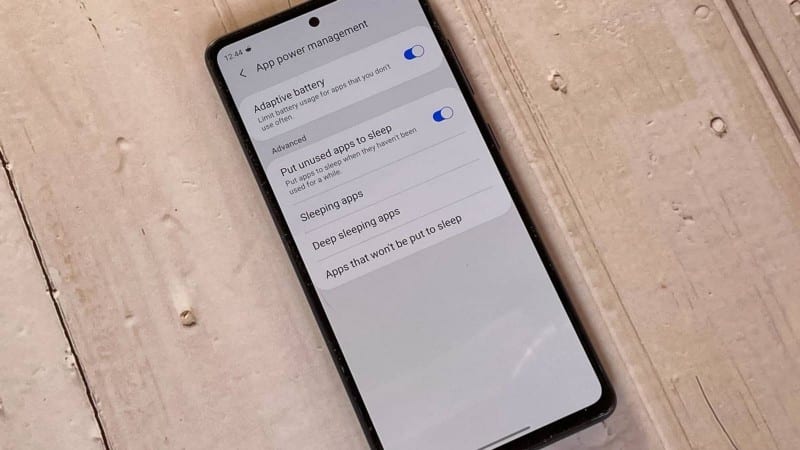
1. Установите приложения в Edge Panel
Вы можете решить проблему перегрузки приложения, выполнив несколько простых шагов. Один из лучших способов сделать это - закрепить наиболее часто используемые приложения на боковой панели на главном экране, которая отображает ваши приложения в интерфейсе, похожем на панель задач. Вот как включить эту функцию:
- На устройстве Samsung Galaxy перейдите в Настройки.
- Прокрутите вниз и выберите Просмотр. Для некоторых устройств эта опция может быть указана в Расширенные функции -> Экспериментальные функции.
- Давать возможность боковые панели или же Установите свои любимые приложения.
- Прокрутите вниз и коснитесь Панели -> Приложения.
- Нажмите Выпуск И выберите, какие приложения вы хотите отображать, чтобы добавить их на панель задач.
- Проведите пальцем от правого края экрана, чтобы открыть боковую панель.
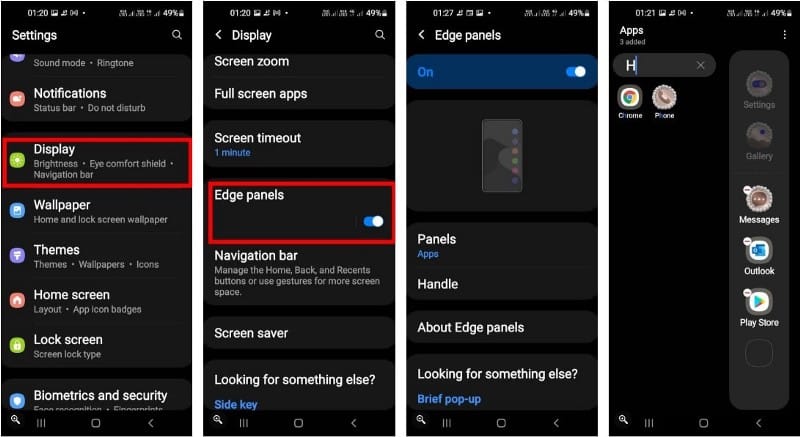
2. Отключите обновления и уведомления со сжатыми приложениями.
Расширенные функции смартфона, включая частые обновления системы и уведомления, могут негативно повлиять на аппаратное обеспечение вашего телефона и время автономной работы. Чтобы смягчить эти проблемы, вам необходимо отключить определенные функции или, по крайней мере, ограничить их использование.
Устройства Samsung предлагают удобное решение в рамках функции увеличения объема памяти, известной как «zip-приложения». Эта функция позволяет хранить приложения, которые вы редко используете, в аккуратной папке и вне поля зрения.
Чтобы включить его, выполните следующие действия:
- Откройте настройки своего устройства, прокрутите вниз и нажмите «Уход за устройством».
- Нажмите на трехточечный значок в правом верхнем углу.
- Нажмите на Улучшение хранилища.
- Прокрутите вниз и выберите Приложения для сжатия используются редко.

3. Включите автоматические настройки оптимизации.
Даже если вы используете свой телефон только для выполнения простых задач, таких как проверка электронной почты, возможно, что многие приложения работают в фоновом режиме, что может замедлить работу. Автоматическая оптимизация позволяет улучшить общую производительность вашего телефона, отключив приложения, которые используют много ресурсов или разряжают вашу батарею.
Вот как его активировать:
- На главном экране перейдите в Настройки.
- Выберите Уход за устройством.
- Нажмите на трехточечный значок и выберите Автоматизация.
- Давать возможность Ежедневная автоматическая оптимизация Оптимизировать ваше устройство раз в день.
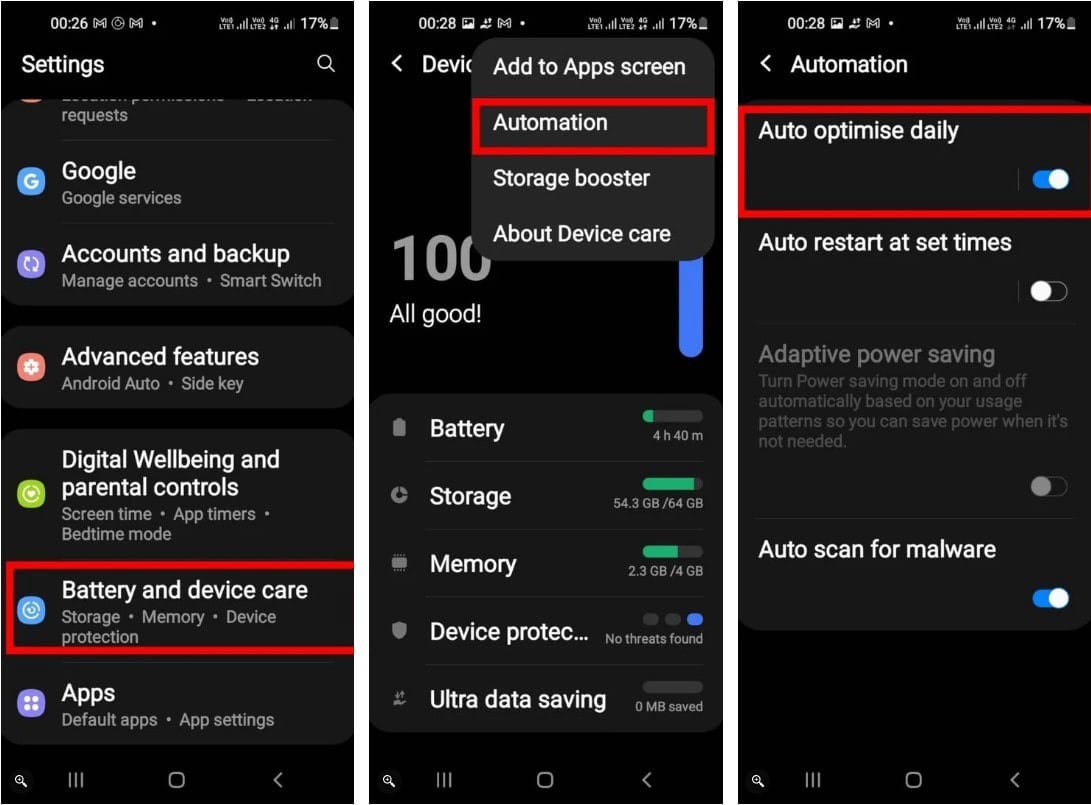
4. Установите, как долго использовать приложение.
Вы когда-нибудь тратили много времени на то или иное приложение?
Устройства Samsung предлагают функцию таймера приложений, которая позволяет устанавливать ограничения по времени и даже предотвращать доступ к определенным приложениям в течение определенных периодов времени. Это поможет вам сосредоточиться. Вот шаги, чтобы включить таймер приложения на вашем устройстве:
- Зайдите в Настройки и коснитесь Цифровое благополучие и родительский контроль.
- Прокрутите вниз и выберите Таймер приложения.
- Коснитесь значка песочных часов рядом с нужным приложением.
- Установите, как долго вы хотите использовать приложение в день, затем коснитесь Сделанный.
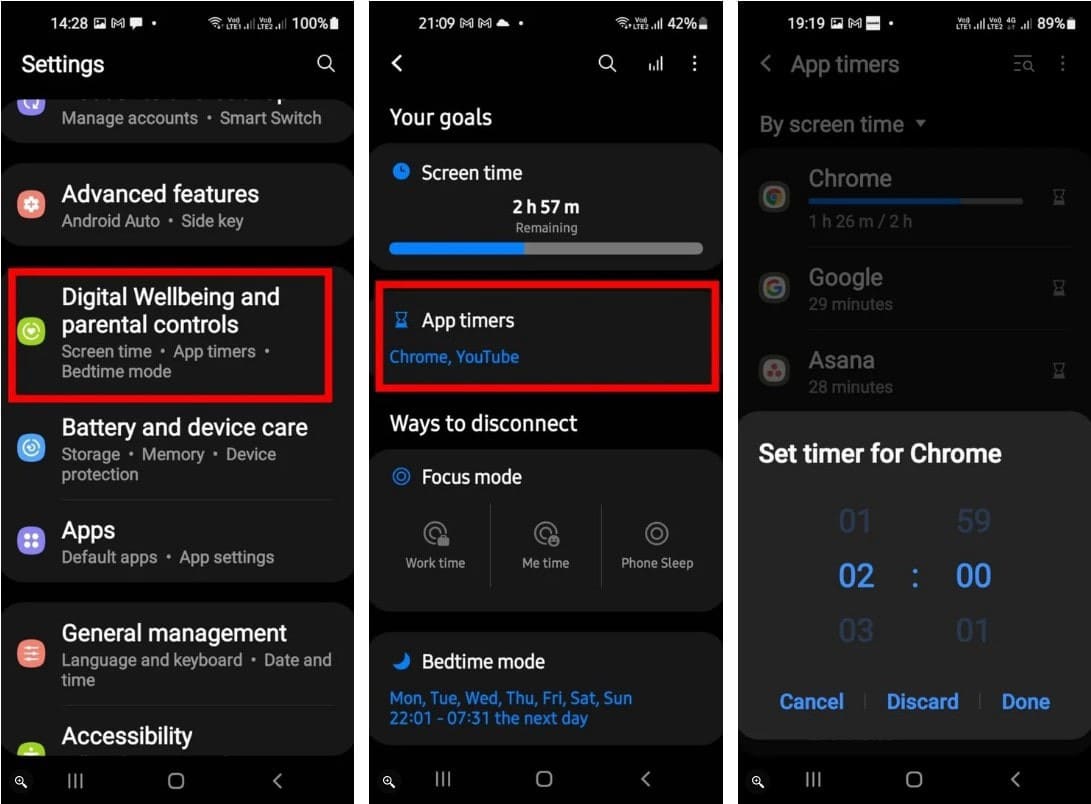
5. Включите всплывающие уведомления приложений.
Телефоны Samsung Galaxy предлагают множество расширенных настроек, предназначенных для оптимизации устройства в соответствии с вашими личными привычками использования.
Эти настройки позволяют включать такие функции, как плавающие окна приложений (также известные как интеллектуальное всплывающее окно), которые перемещаются поверх других приложений на главном экране и обеспечивают быстрый доступ к приложению, поэтому вам не нужно открывать его каждый раз.
Эта функция доступна на устройствах Samsung под управлением Android версии 9.0 или выше. В некоторых случаях вам нужно будет настроить свое устройство, прежде чем вы сможете начать получать push-уведомления.
Вы можете настроить конфигурацию интеллектуального всплывающего окна, выполнив несколько простых шагов:
- Перейти к Настройки -> Уведомления -> Расширенные настройки -> Плавающие уведомления.
- Найдите Умное всплывающее окно.
- В разделе «Умное всплывающее окно» нажмите «Встроенные приложения». Вы должны увидеть список приложений, поддерживающих эту функцию.
- Чтобы активировать уведомления для отдельных приложений, включите кнопки-ползунки, которые появляются рядом с каждым приложением.
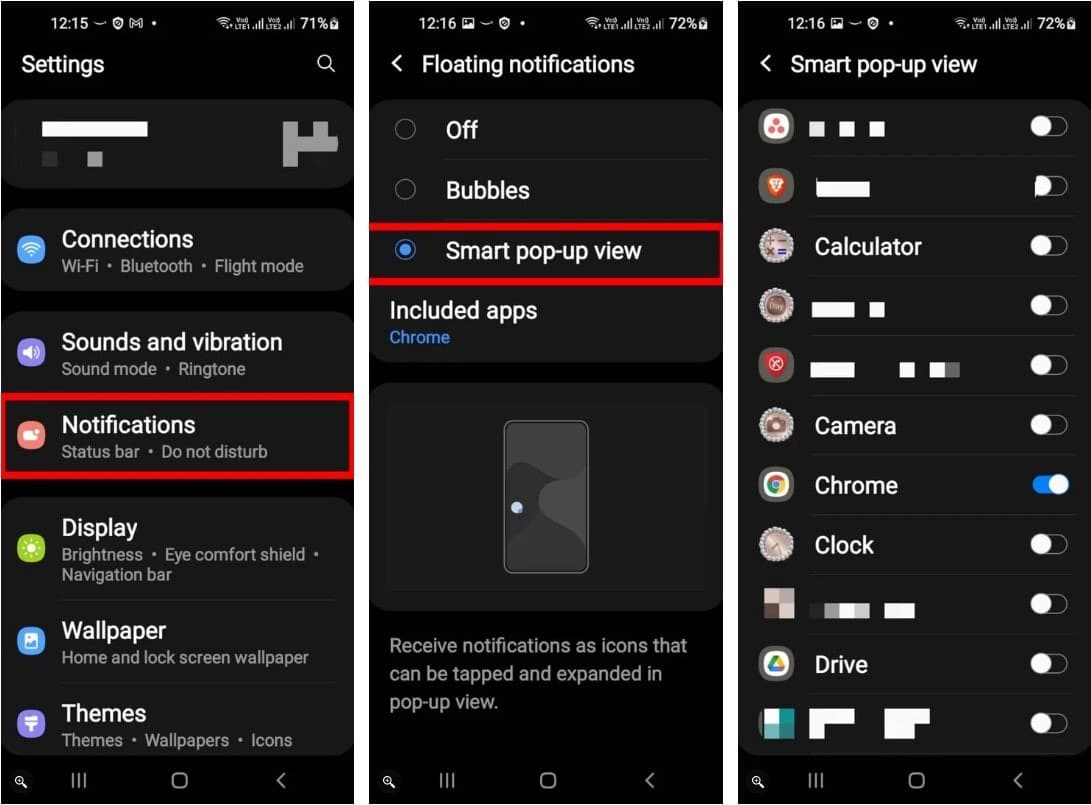
После настройки функции вы сможете просматривать уведомления и взаимодействовать с ними через Лопать пузыри который появляется на экране вашего устройства.
6. Выявление и удаление приложений с высоким уровнем риска.
Android позволяет боковая загрузка приложений Но если вы не уверены, откуда это исходит, это может принести вам определенный риск.
Используйте опцию Google Play Protect для выявления и удаления нежелательных приложений - она работает даже с приложениями, которые вы не загрузили из Play Store.
Вот как обнаружить и удалить вредоносные приложения и игры с вашего Samsung Galaxy:
- В магазине Google Play нажмите на значок профиля своей учетной записи Google и выберите Играть в защите.
- Нажмите فحص Для выявления потенциальных уязвимостей установленных приложений.
- Нажмите кнопку «Настройки» в правом верхнем углу.
- включать Проверить приложения С Play Protect и улучшенным обнаружением вредоносных приложений Чтобы в будущем эта опция работала автоматически.
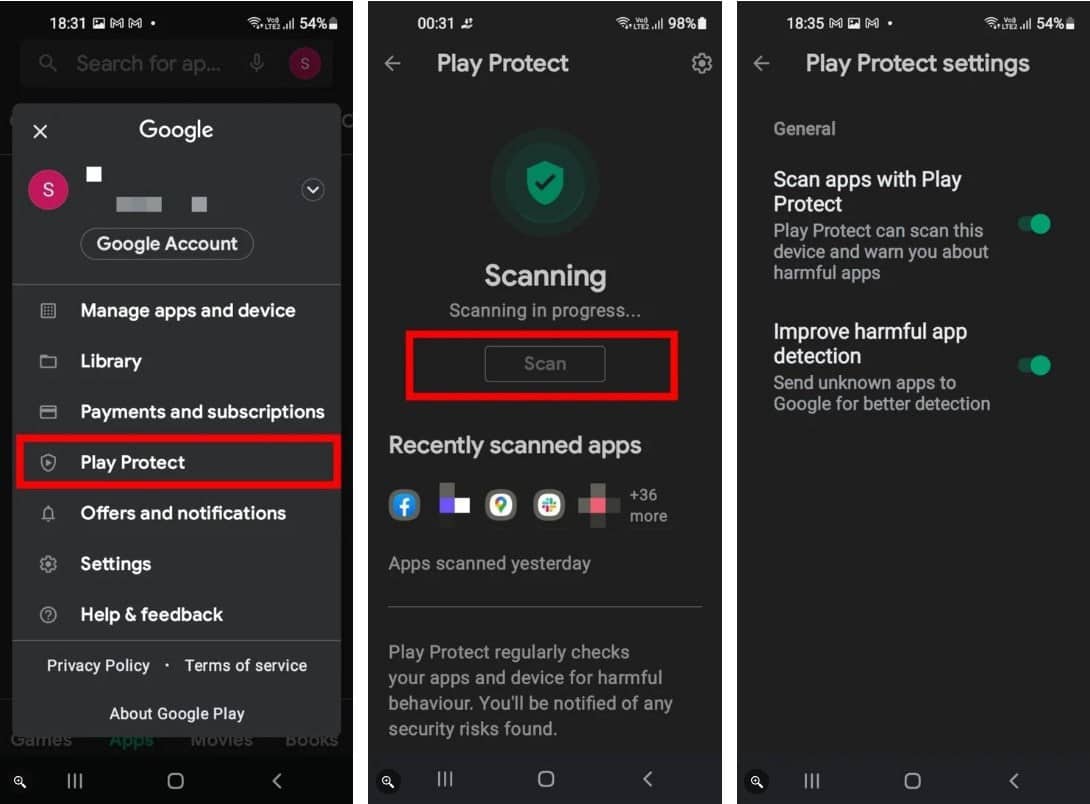
7. Установите Samsung Max и используйте Ultra Apps.
Samsung Max предоставляет доступ к VPN вместе с функцией Ultra Apps, которая представляет собой облегченные версии собственных приложений, таких как Facebook и Wikipedia.
Идея приложения Max заключается в обеспечении конфиденциальности для владельцев Samsung Galaxy при значительном сокращении использования данных. Если вы используете строгое ограничение на объем данных, это может быть хорошим способом избежать нормирования того, сколько вы используете свои любимые приложения.
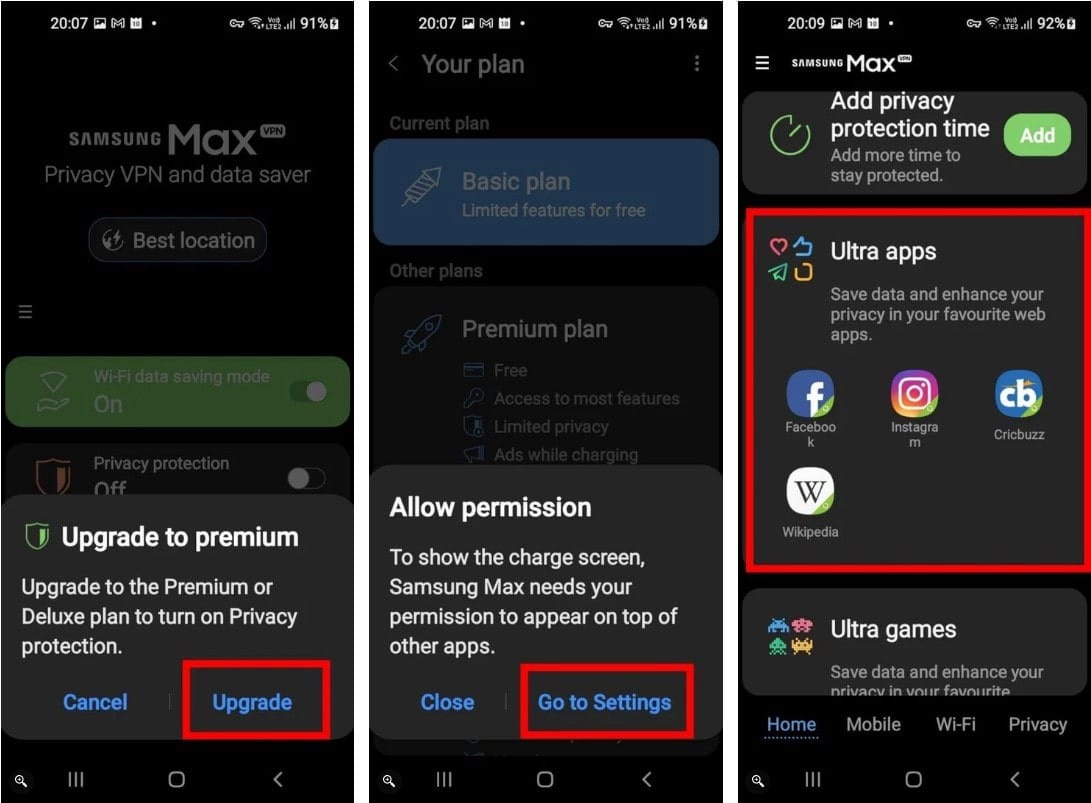
Существует бесплатная версия Samsung Max, хотя вы должны посмотреть рекламу, чтобы получить четыре часа доступа к VPN. Вы также можете перейти на тарифный план по вашему выбору, который включает в себя как Deluxe, так и Deluxe + для неограниченного доступа и дополнительных функций, включая приложения Ultra.
Скачать: Самсунг Макс (Бесплатно, доступна подписка)
Контролируйте, управляйте и улучшайте свои приложения
Приложения могут стать отличным дополнением к вашему устройству, делая вашу жизнь проще и проще. Однако загроможденный ящик приложений может истощить ресурсы устройства и повлиять на производительность. Важно отслеживать использование приложения, чтобы эффективно управлять им.
Оптимизация вашего устройства Samsung Galaxy имеет решающее значение, потому что она может помочь вам максимально эффективно использовать ваши приложения, а также обеспечить эффективную работу вашего телефона. Проверить сейчас от Лучшие функции One UI для профессионального использования Samsung.







